„Linux“ yra universali operacinė sistema. Galite rasti skirtingus skirtingiems tikslams skirtus rajonus ir vis tiek nustebti dėl funkcijų, kurias siūlo distros, neaukojant per daug. Maži „Linux“ paskirstymai taip pat yra tokie. Jie yra galingi, tačiau kompaktiški ir leidžia paleisti „Linux“ operacines sistemas lėtose mašinose su minimaliomis specifikacijomis.
Nors jums jų nereikia (kadangi 2020 m. Naudojate greitą mašiną), turėtumėte išbandyti šias mažas „Linux“ sistemas, kad visiškai suprastumėte „Linux“ teikiamą lankstumą.
Tačiau ir dabar šios distros gali būti naudingos. Pvz., Galite naudoti distros:
- Pasinaudokite senu kompiuteriu, kuris guli be jokio tikslo. Suteikite kompiuteriui tikslą ir parodykite savo atsparumą naudodami tokią seną aparatinę įrangą.
- Duomenims atkurti naudodami mažuosius „Linux“ skyrelius naudodami „thumbstick“ diską. Taip pat galite jį naudoti sugadintam įkrovos arba įkrovos skaidiniams taisyti.
- Norite saugumo ir nenorite naudoti pagrindinio kompiuterio viešojoje erdvėje. Išimkite nykščio diską ir naudokite kuo tikslingesnį mažą „Linux“ distro įrenginį.
Kaip įprasta, turite atsisiųsti mažą pasirinktą „Linux“ distributorių ir sukurti įkeliamą USB atmintinę. Jei naudojate „Windows“, rekomenduoju naudoti „Rufus“. Kuriant „Flash“ diską, jis yra nemokamas ir labai intuityvus. Jei naudojate „MacOS“ arba „Linux“, galite naudoti „Etcher“ - patogų atvirojo kodo įrankį.
Maži „Linux“ paskirstymai, kuriuos turėtumėte išbandyti
1. Šuniukas Linux
Pradėdami nuo savo sąrašo, turime „Puppy Linux“. Tai yra vienas iš seniausių mažų „Linux“ paskirstymų, išleistas beveik prieš du dešimtmečius. Nuo tada tai buvo madinga tarp bendrosios paskirties vartotojų, turinčių žemos klasės techninės įrangos specifikacijas.
Tikrasis „Puppy Linux“ žavesys yra „Puppy Installer“, dėl kurio distro diegimas yra labai lengvas ir paprastas. Be to, tai leidžia jums įdiegti OS bet kokioje laikmenoje, kuri jums patinka, įskaitant nykščio diskus, optinius diskus, kietuosius diskus ir net SD kortelę.
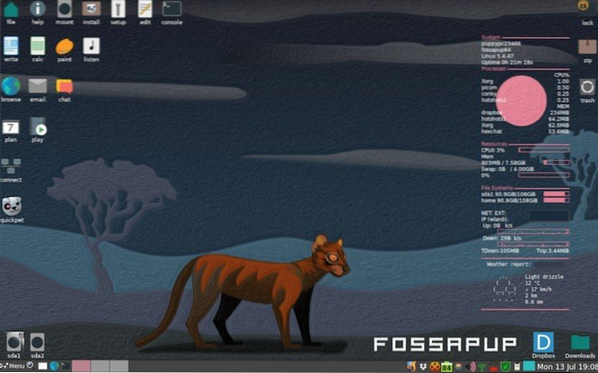
Kitas įspūdingas faktas naudojant „Puppy Linux“ yra tai, kad jis pagrįstas „Ubuntu“. Tokiu būdu turėsite prieigą prie didžiulės saugyklos. Tai turėtų suteikti jums prieigą prie beveik kiekvieno jūsų norimo „Linux“ paketo. Tačiau, jei kažko trūksta, galite įdiegti „Flatpak“, kad galėtumėte juos pasiekti.
Minimalūs sistemos reikalavimai:
- 300 MB kietojo disko vietos diegimui.
- 256 MB RAM operacinei sistemai paleisti. Daugiau RAM, jei norite paleisti sunkesnes programas.
- „Pentium 4“ procesorius arba naujesnis.
Norėdami gauti daugiau informacijos, apsilankykite oficialioje „Puppy Linux“ svetainėje.
# 2. „Tiny Core Linux“
„Tiny Core Linux“ yra dar vienas įdomus „Linux“ platintojas. GUI versijoje ji siekia vos 16 MB, o jei vis tiek norite sutaupyti daugiau vietos, galite išbandyti jos 11 MB tekstinės konsolės versiją. Tai per maža „Tiny Linux“ sistemų standartams.
Taigi, kuo jis toks mažas? „TinyCore Linux“ OS daro prielaidą, kad būsite prisijungę prie interneto (ir gero), nes prireikus ji atsisiųs reikalingus modulius ir programinę įrangą. Tai suteikia jums puikų būdą naudoti „Linux“ OS, o jei internetas nėra problema, galite jį naudoti be jokių problemų.
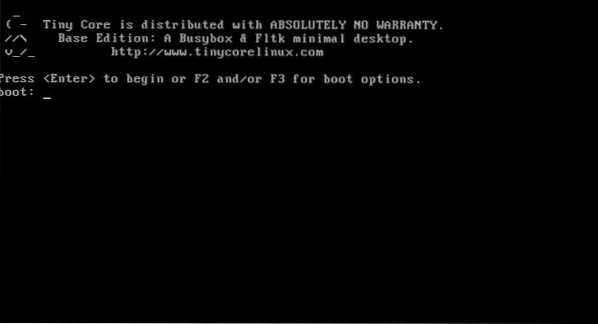
Taigi, jei bandysite įdiegti „Tiny Core Linux“ į mašiną su minimaliais ištekliais, gerai, kad pastebėsite, jog įdiegti tik jums reikalingi dalykai, jūsų kompiuteryje jis veiks sklandžiau, kai atliksite paprastesnes užduotis, pvz. naršyti internete ar žiūrėti vaizdo įrašą.
Norėdami įdiegti, turite atsisiųsti „Tiny Core“ ir įrašyti jį į nykščio įrenginį. Diegdami rasite daugybę kitų parinkčių, įskaitant pasirinkimą tarp disko formato tipo.
Dar vienas dalykas, dėl kurio „Tiny Core“ yra įdomus, yra programos. Čia galite rasti tvarkykles, kitas programas, kurių jums reikės, kad „Linux“ veiktų pagal jūsų poreikius.
Minimalūs sistemos reikalavimai:
- 46 MB operatyviosios atminties
- „i486DX“ minimalus procesorius
- 100 MB kietasis diskas diegimui ir papildomas standusis diskas programoms ir tvarkyklėms
Norėdami gauti daugiau informacijos, apsilankykite oficialioje „TinyCore Linux“ svetainėje.
# 3. „Bodhi Linux“
Trečiasis mūsų „Tiny Linux“ platinimas, kurį ketiname aptarti, yra „Bodhi Linux“. „Bodhi Linux“ yra visavertis „Linux“ paskirstymas, ir jus gali nustebinti jo dydis - 740 MB. Bet tai nėra esmė. Galų gale viskas, ko jums reikia, yra lengva OS, kuri neužima per daug vietos arba turi didelius procesoriaus ar RAM poreikius.
„Bodhi Linux“ patenka į šią kategoriją. Patobulinta „Enlightenment“ darbalaukio patirtis, tobulinant pagrindinę konfigūraciją, kad vartotojui būtų suteikta daugiau galimybių. Taigi, jei jums patinka „Enlightenment“ darbalaukis, jūs taip pat įsimylėsite tai, ką siūlo Bodhi.
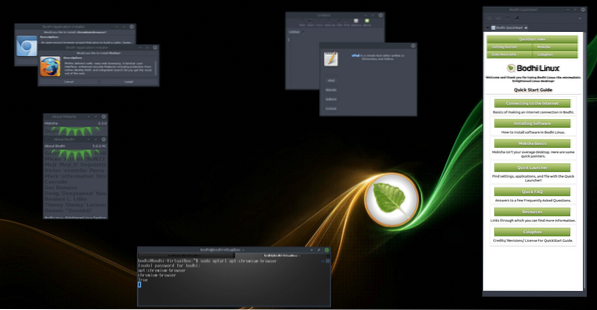
Norėdami įdiegti „Bodhi Linux“, turite atsisiųsti jį iš jų oficialios svetainės. Diegimas gana lengvai, nes tai siūlo labai gerai žinomą „Linux“ diegimo procesą. Be to, „Bodhi Linux“ palaiko ilgalaikį palaikymą, o tai reiškia, kad programinės įrangos apribojimai jūsų nesaistys.
Trumpai tariant, jūs gaunate nuostabų mažą „Linux“ platintoją, kurį galite naudoti norėdami sukurti minimalią ir efektyvią „Linux“ aplinką. „Enlightenment“ darbalaukis prideda pridėtinės vertės, suteikdamas sklandžią vartotojo patirtį.
Minimalūs sistemos reikalavimai:
- 5 GB vietos diske
- 256 MB RAM
- 500 bitų procesoriaus 32 bitų procesorius
Norėdami gauti daugiau informacijos, apsilankykite oficialioje „Bodhi Linux“ svetainėje.
# 4. Porteus
Jei norite daugiau lankstumo mažose „Linux“ distros vietose, turėtumėte patikrinti „Porteus“. Atsisiųsdami galite pritaikyti „Porteus“, kur galite gauti vaizdo dydį nuo 270 MB iki 350 MB. Dydis yra šiek tiek aukštesnėje pusėje, tačiau dažniausiai jums siūlomos geros galimybės išbandyti distro. Be to, kai pradėsite jį naudoti, jis atrodys labiau nei bet kada.
Taigi, ką gali pasiūlyti „Porteus“?
Visų pirma, jums patiks „Porteus“ siūlomas sklandumas - turint omenyje, kad įdiegti reikia tik maždaug 400 MB. Be to, galite jį paleisti naudodami tik 1 GB RAM. Tačiau geras dalykas, kurį siūlo „Porteus“, yra pasirinkimas. Galite rinktis iš LXQT, MATE, XFCE, Openbox, Cinnamon ir KDE.
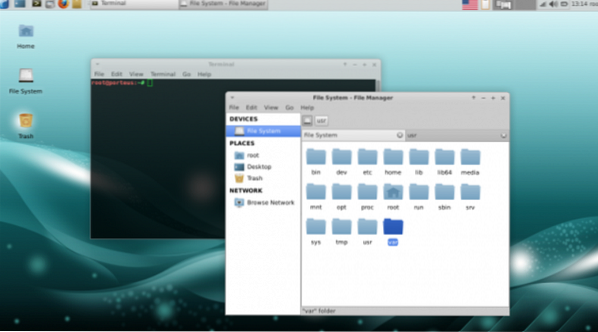
Apskritai „Porteus“ siūlo gerą būdą naudoti „Linux“ distribuciją mažiau galingose mašinose. Jis palaiko modulius, kuriuos galima gauti per „United Slackware Package Manager“ (USM), kai kalbama apie programas. Tai reiškia, kad diegdami programas į platinimo įrenginį netrūksite galimybių.
Minimalūs sistemos reikalavimai:
- 36 MB RAM CLI paleisti arba 256 MB kitoms darbalaukio aplinkoms paleisti
- Bet kuris procesorius su 32 arba 64 bitų instrukcijų palaikymu.
- Jis veikia tiesiai iš gyvo disko ir nereikia jokio kietojo disko. Jei įdiegsite standųjį diską, galėsite naudoti mažiausiai 350 MB vietos diske.
Norėdami gauti daugiau informacijos, apsilankykite oficialioje „Porteus“ svetainėje.
# 5. „Linux Lite“
„Linux Lite“ yra dar vienas nuostabus „Linux“ platintojas, kuris siūlo galimybę įdiegti silpnoje ar pasenusioje aparatūroje. Norėdami jį paleisti, jums reikia tik 768 MB RAM ir 1 GHz procesoriaus. Tam reikalinga ne mažiau kaip 8 GB vietos diske.
Naudodami „Linux Lite“, gausite „Linux“ patirtį, pagrįstą „Ubuntu LTS“. Tai reiškia, kad gausite ilgalaikę palaikymą ir jokių problemų, susijusių su programomis. Taigi, galite eiti į priekį ir naudoti „Linux Lite“ naršydami žiniatinklyje, saugodami debesies saugyklą, el. Laiškus, muziką ir atlikdami kitą veiklą. Taip pat galite pasirinkti pritaikyti darbalaukį pagal savo reikalavimus.
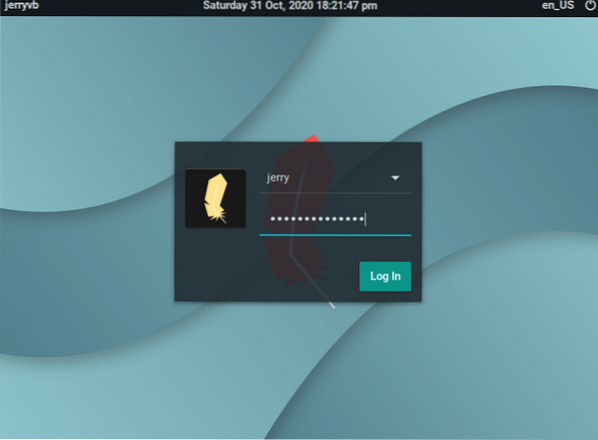
Norėdami įdiegti, turite atsisiųsti ISO iš jų oficialios svetainės.
Minimalūs sistemos reikalavimai:
- 1 GHz procesorius
- 768 MB RAM
- 8 GB vietos diske
Norėdami gauti daugiau informacijos, apsilankykite oficialioje „Linux Lite“ svetainėje.
# 6. Lubuntu
„Lubuntu“ yra paskutinis mūsų mažas „Linux“ platinimas, kurį ketiname aptarti savo pranešime. Jis taip pat yra pagrįstas „Ubuntu“ ir todėl siūlo platų programų pasirinkimą. „Lubuntu“ naudoja LXDE / LXQT darbalaukio aplinką. Tačiau jei naudosite „Ubuntu“ 18 versiją.10 ar naujesnės versijos, LXQT rasite kaip numatytąją darbalaukio aplinką.
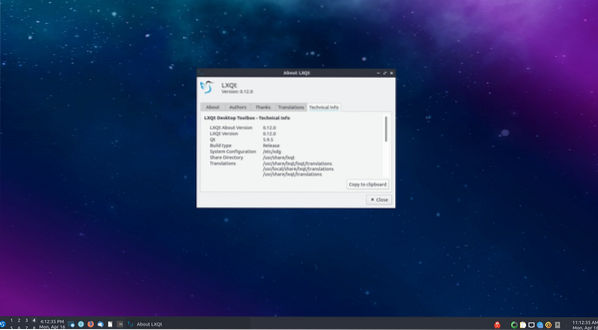
„Lubuntu“ vaizdo dydis yra 916 MB, kuris gali būti viršutinėje „Tiny Linux“ platinimo pusėje. Tačiau didesnis diegimo dydis gali būti subalansuotas funkcijomis, kurias jis gali pasiūlyti. Taip, jis yra lengvas ir gali veikti su senesne aparatūra. Dvi skirtingos darbalaukio aplinkos taip pat prideda taip reikalingą lankstumą. Taigi, jei turite seną kompiuterį ar nešiojamąjį kompiuterį, galite jį naudoti, kad galėtumėte jį naudoti ir naudoti savo pagrindiniams poreikiams, pavyzdžiui, naršyti ar klausytis muzikos.
Minimalūs sistemos reikalavimai:
- 128 MB RAM
- 2 GB vietos diske
- „Celeron“ procesorius su PAE palaikymu arba „Pentium II“
Norėdami gauti daugiau informacijos, apsilankykite oficialioje „Lubuntu“ svetainėje.
Taigi, kuris mažytis „Linux“ distributorius atkreipė jūsų dėmesį?
Lengva išsiblaškyti ir pabandyti naudoti „Linux“ distributorių, kuris yra didelis jūsų senosios sistemos aparatinėje įrangoje. Štai kodėl aš rekomenduoju rinktis iš aukščiau pateikto sąrašo. Man visada „Tiny Core Linux“ už lankstumą, kurį jis gali pasiūlyti.
Be to, galite išbandyti „Lubuntu“, kuris siūlo „Linux“ patirtį, panašią į „Ubuntu“, neapmokestinant savo aparatūros.
Taigi, kurį mažą „Linux“ distributorių ketinate pasirinkti? Pakomentuokite žemiau ir praneškite mums
 Phenquestions
Phenquestions



